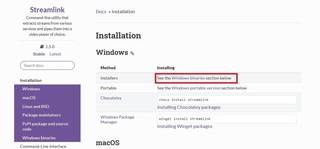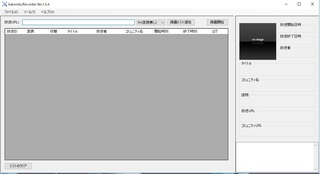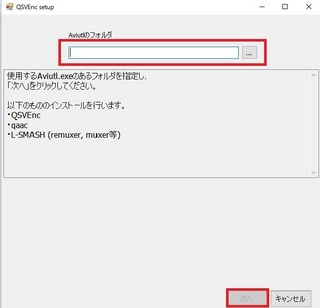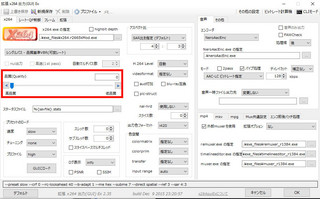2013年01月16日
AviUtlで悪戦苦闘 AC3〜WAV変換
AviUtlで悪戦苦闘 AC3〜WAV変換
以前紹介したHagFlashは2GB以上のファイルを映像、音声に分割することはできませんでした。
なので今回は別のソフトtsMuxerGUIを紹介します。
詳しくは以下のサイトで紹介されていますので省きますが、これで分離するとAACAC3という音声ファイルが出力されます
K本的に無料ソフト
実はこのAACAC3ファイル、AviUtlでは読み込むことができません、なんとかWAVファイルに変換してあげる必要があります。
そこで、一通り探したのですが、中々いいのが見つからず、悩んでいた所、あるところから情報が寄せられましてそれを元にして色々試してみました。
(情報を寄せてくださった方に大感謝です)
現在 AAC及びAC3からWAVに変換可能なソフトは私の知る限りでは3種類
1,WavePad
2,Faad Windows版
3,VLC
追加 AC3〜WAV変換
なのですが、以外だったのが、再生以外にも使い道が有ったVLCです。
マルチな再生ソフトで完全無料ので入手も手頃なVLCなのですが、裏ワザ?的な使い方が出来るのでご報告まで
以下の様に設定します

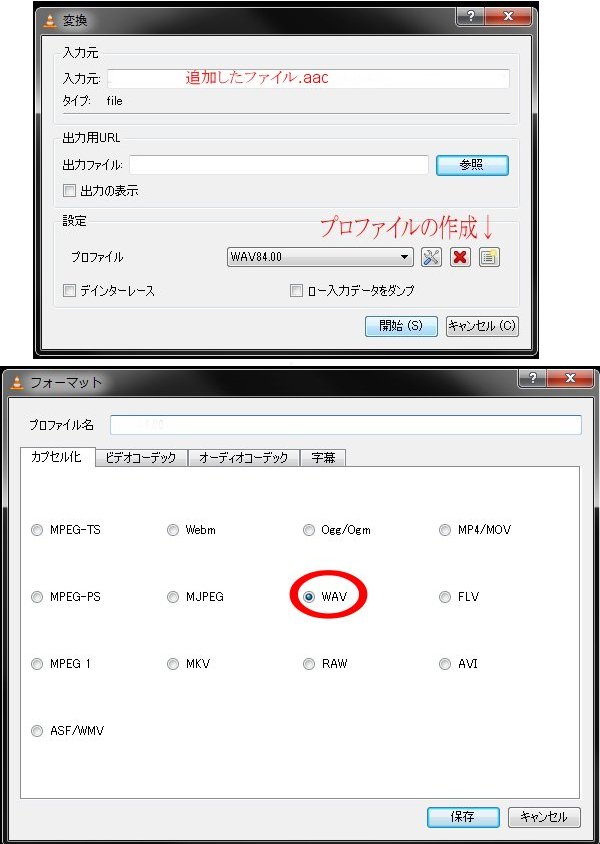
ビットレートを256にしてありますが、AACからWAVに変換した時の適正値のようです。
なので、256と書き込みましたが、他の値をご存知のかたはそれらを入力してください。
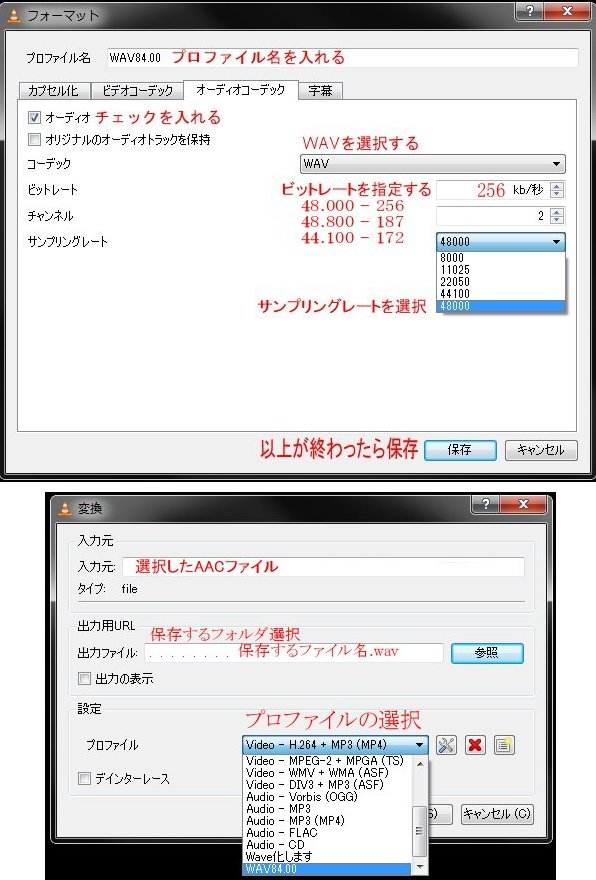
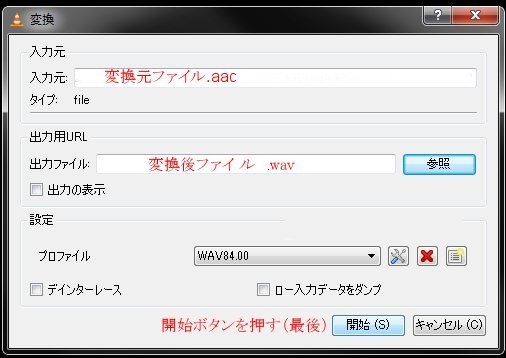
以上でACCファイルがWAVファイルに変換されます。
VLCは他にも様々な使い方ができますので、試してみては如何でしょうか。
さて、前回音がずれると少し書きましたが、2時間程の長いファイルとなると、音がずれる現象が発生するようです。
音ズレ対策として
1,AviUtl を使う
2,AViadjst を使う の二通り用意しました。
1のAviUtlを使うは一般的な方法でしょう、音声の位置調整の設定 を動かして、何度も音声のみエンコードを繰り返して適正な位置に合わせるやり方です。
まずは、出来上がったファイルを音と映像にわけます。(AviUtlで出来ます)
映像は、音出力なしで、出力します。
音声はWAV出力でWAV化します。
あとは、映像と音声をAviUtlに入れて、位置調整の設定を動かしながら、音声のエンコードだけを繰り返して適正な位置に合わせます。
上記の方法で音が合わない場合、後半は会うのに前半はズレるなどの問題がある場合 2 の方法をとります。
2,AViadjst を使う
前半は会うのに後半はズレるなどの問題がある場合に有効な手段です。
AViadjst
取扱説明書を読んで実行します。
使い方としては、+ボタンを押して保存 再生確認、 まだズレているようなら + ボタンを押して保存 再生確認
この様な感じです。

以前紹介したHagFlashは2GB以上のファイルを映像、音声に分割することはできませんでした。
なので今回は別のソフトtsMuxerGUIを紹介します。
詳しくは以下のサイトで紹介されていますので省きますが、これで分離するとAACAC3という音声ファイルが出力されます
K本的に無料ソフト
実はこのAACAC3ファイル、AviUtlでは読み込むことができません、なんとかWAVファイルに変換してあげる必要があります。
そこで、一通り探したのですが、中々いいのが見つからず、悩んでいた所、あるところから情報が寄せられましてそれを元にして色々試してみました。
(情報を寄せてくださった方に大感謝です)
現在 AAC及びAC3からWAVに変換可能なソフトは私の知る限りでは3種類
1,WavePad
2,Faad Windows版
3,VLC
追加 AC3〜WAV変換
なのですが、以外だったのが、再生以外にも使い道が有ったVLCです。
マルチな再生ソフトで完全無料ので入手も手頃なVLCなのですが、裏ワザ?的な使い方が出来るのでご報告まで
以下の様に設定します

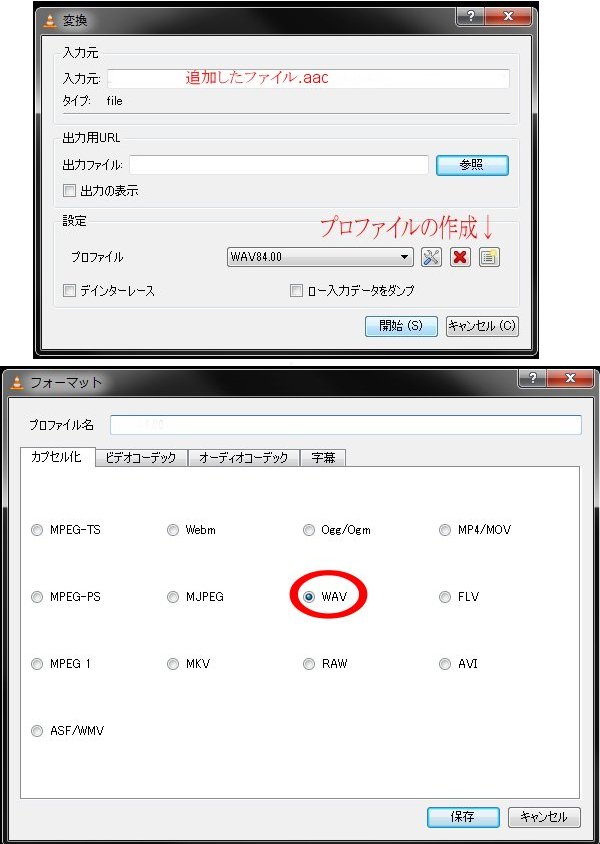
ビットレートを256にしてありますが、AACからWAVに変換した時の適正値のようです。
なので、256と書き込みましたが、他の値をご存知のかたはそれらを入力してください。
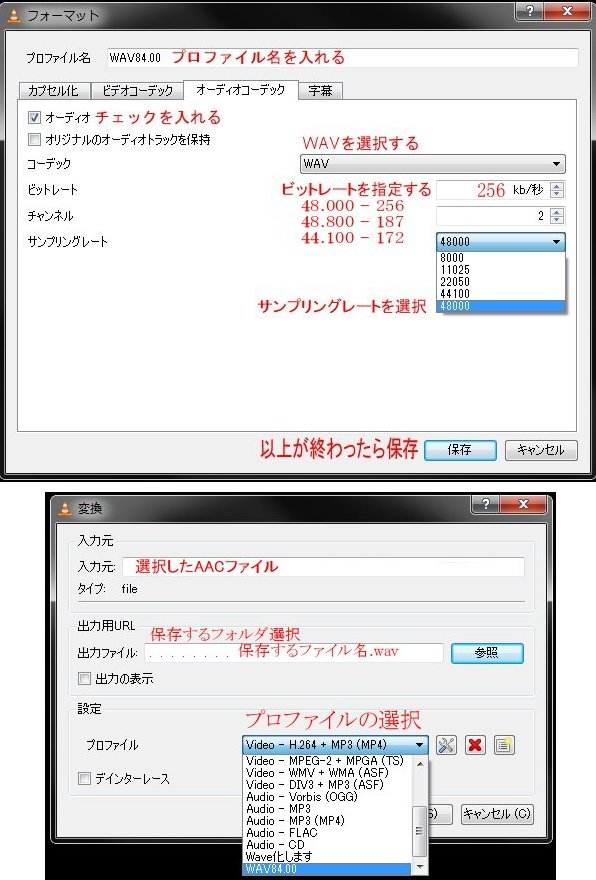
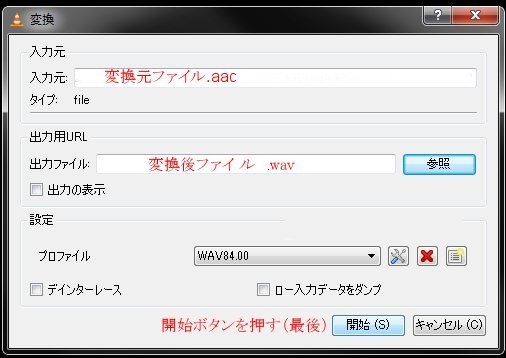
以上でACCファイルがWAVファイルに変換されます。
VLCは他にも様々な使い方ができますので、試してみては如何でしょうか。
さて、前回音がずれると少し書きましたが、2時間程の長いファイルとなると、音がずれる現象が発生するようです。
音ズレ対策として
1,AviUtl を使う
2,AViadjst を使う の二通り用意しました。
1のAviUtlを使うは一般的な方法でしょう、音声の位置調整の設定 を動かして、何度も音声のみエンコードを繰り返して適正な位置に合わせるやり方です。
まずは、出来上がったファイルを音と映像にわけます。(AviUtlで出来ます)
映像は、音出力なしで、出力します。
音声はWAV出力でWAV化します。
あとは、映像と音声をAviUtlに入れて、位置調整の設定を動かしながら、音声のエンコードだけを繰り返して適正な位置に合わせます。
上記の方法で音が合わない場合、後半は会うのに前半はズレるなどの問題がある場合 2 の方法をとります。
2,AViadjst を使う
前半は会うのに後半はズレるなどの問題がある場合に有効な手段です。
AViadjst
取扱説明書を読んで実行します。
使い方としては、+ボタンを押して保存 再生確認、 まだズレているようなら + ボタンを押して保存 再生確認
この様な感じです。
 |
Apice アピックス 超音波式アロマ加湿器 【SHIZUKU PLUS 】 モイストホワイト AHD-012-WH 新品価格 |
【このカテゴリーの最新記事】
-
no image
-
no image
-
no image
-
no image
-
no image
posted by Sun at 15:59| 動画関連 for Windows